Visual Studio 2013 и BitBucket
Visual Studio 2013, по-видимому, имеет некоторую приятную гладкую интеграцию Git.
однако, после часа чесания головы абсолютно ничего не делая даже малейшего смысла, я только смог создать локальный репозиторий и, несмотря на клонирование удаленного репозитория bitbucket, я просто не могу найти способ опубликовать в моем удаленном репозитории.
Я использовал TFS, Subversion, Perforce и почти все остальное, но это совершенно сбивает с толку, без инструкции и совершенно неинтуитивный пользовательский интерфейс.
есть идеи кто-нибудь ?
5 ответов
утверждение Джона о том, что" вам нужен Team Foundation Server " для работы с BitBucket, неверно.
Я только что опубликовал проект BitBucket из Visual Studio 2013 (предварительная версия). Вот как.
- добавить решение в систему управления версиями
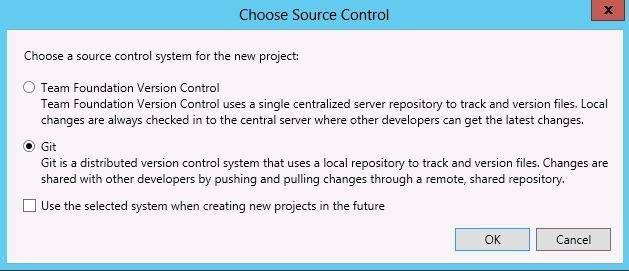
- совершить локальный Git
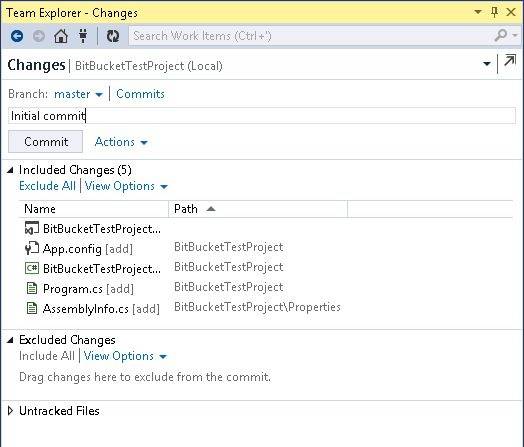
- в области" изменения "нажмите кнопку"фиксация". Откроется диалоговое окно, где вы может публиковаться в удаленном репозитории.
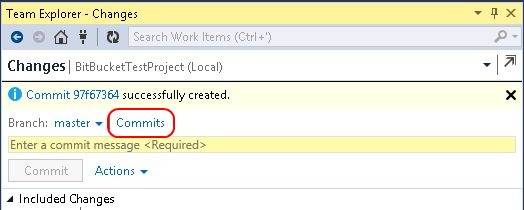
- введите URL-адрес вашего репозитория BitBucket (должен уже существовать в BitBucket и должен быть пустым) и нажмите "Опубликовать"
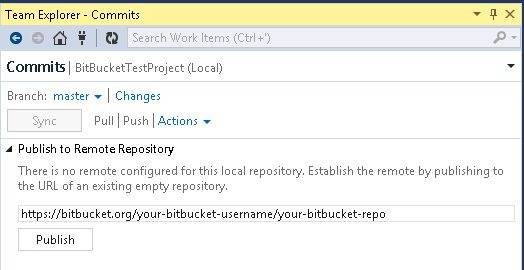
- введите учетные данные BitBucket при появлении запроса. После завершения публикации вы получите сообщение о результатах, подобное этому.
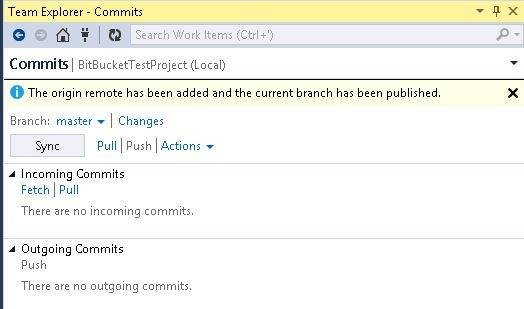
- используйте кнопку" Sync " для обновления BitBucket с помощью ваши локальные коммиты
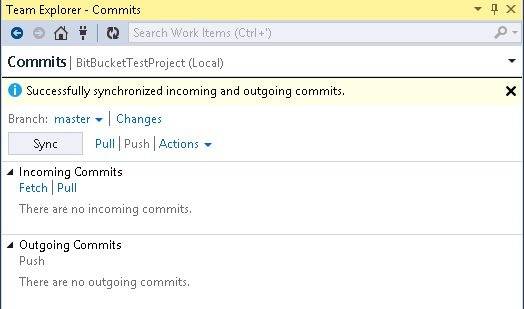
ну, на самом деле довольно легко использовать GIT на MSVS 2013. Вы должны иметь возможность найти кнопку клонирования из Team Explorer. Просто нажмите на него, и он позволит вам клонировать с любого URL, что означает, что вы можете поместить ссылку Bitbucket там тоже.
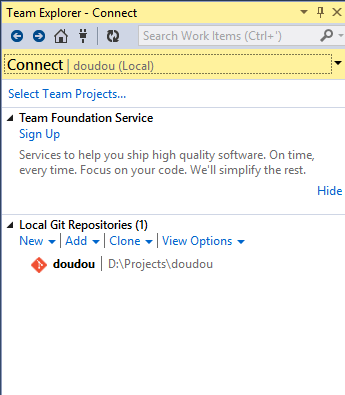
и как только он синхронизирован, вы хорошо идти.
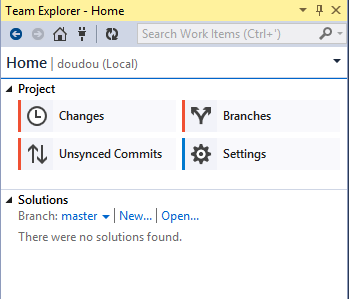
Visual Studio 2013 "сликовая интеграция Git" требует Team Explorer, что означает, что вам нужен Team Foundation Server. Чтобы включить его, откройте решение, перейдите в меню Сервис - > Параметры - > управление версиями - > поставщик Microsoft Git.
возможно, вам лучше получить подключаемый модуль Git Source Control Provider. См. этот ответ о том, как установить этот плагин для Visual Studio 2013:https://stackoverflow.com/a/18882284/1040437
также, учитывая, сила командной строки git, я не думаю, основана на скриншоты, которые я видел используя его, интеграция-это все, что Слик. Это кажется жестким, и, как кто-то уже прокомментировал, вам может быть лучше использовать TortoiseGit. Любой, кто использовал TortoiseSVN в вашей команде, сразу найдет его знакомым. Некоторые из моих коллег используют командную строку, и они делятся между Git Bash и Posh-Git.
моя основная проблема с интеграцией Visual Studio-это только поддерживает один рабочий процесс. Посмотрите, как цепочки инструментов, такие как Atlassian, поддерживают несколько различных рабочих процессов разработки и как Stash изменяется в зависимости от вашего рабочего процесса git. Это более интеллектуальный способ разработки IDE-подобных функций вокруг репозитория Git source control.
наша конкретная настройка рабочего процесса на работе особенно устойчива к" общему сценарию " в современной разработке SaaS, где у вас есть одна основная линия развития и нет cherrypicking/rebasing когда-либо, потому что вы всегда идете вперед и обновляете всех до последнего кода. В настоящее время мы имеем 7 линий развития...
тем не менее, я нашел эту статью через googling "Visual Studio 2013 git":http://msdn.microsoft.com/en-us/library/vstudio/hh850437 (v=против 120).aspx
нашел этот пошаговый учебник по answers.atlassian.com полезно (ДЛЯ VS2015 и git bitbucket.org)
- на веб-сайте Bitbucket создайте новый репозиторий, нажав на значок своего профиля, а затем перейдите в раздел "Просмотр профиля".
- здесь вы найдете кнопку "создать репозиторий". Щелкнуть его. – Я понятия не имею, почему эта кнопка находится здесь.
- дайте вашему репозиторию новое имя. Для согласованности я называю свой репозиторий то же имя, что и решение.
- Нажмите кнопку "создать репозиторий"
- после того, как ваш новый репозиторий был успешно создан, перейдите к кнопке меню с многоточием слева, а затем нажмите на пункт меню "клонировать".
- скопируйте предоставленный URL HTTP.
- теперь перейдем к нашей Visual Studio 2015 и откроем существующий проект!
- в" обозревателе решений "щелкните правой кнопкой мыши имя решения и выберите" Добавить решение в систему управления версиями ...".
- перейдите в " Team Explorer "и нажмите на значок" управление подключениями " вверху.
- дважды щелкните имя репозитория в разделе" локальные репозитории Git".
- Теперь нажмите на опцию меню "синхронизация".
- в разделе " опубликовать в удаленном репозитории "нажмите ссылку" Начать работу".
- вставьте URL-адрес в выделенное поле и нажмите "Опубликовать".
- теперь вернитесь на сайт BitBucket. Из верхнего меню нажмите на "репозитории" и нажмите на свое имя репозитория. Теперь вы увидите файлы проекта. Напоминание: после изменения файла ваши изменения " регистрируются "только при" фиксации "изменений, а затем" синхронизации " репозитория. Для этого выполните следующие действия.
- в" обозревателе решений "щелкните правой кнопкой мыши файл после сохранения изменений и выберите"фиксация".
- введите свои комментарии и нажмите кнопку "зафиксировать все".
- вернуться к "управление Соединения " в "Team Explorer", а затем в разделе" локальные репозитории Git " дважды щелкните имя вашего репозитория. Выберите пункт меню "синхронизация".
- нажмите ссылку" синхронизация".
- вернитесь на сайт Bit Bucket и откройте файл в каталоге вашего репозитория, и вы увидите там свои изменения.
источник: https://answers.atlassian.com/questions/39574410/bit-bucket-and-visual-studio-2015
есть расширение, чтобы сделать это сейчас - расширение Visual Studio Bitbucket https://visualstudiogallery.msdn.microsoft.com/6f8954a6-2358-4f4a-b69b-e51199935fad
Это расширение было представлено на конкурс devpost, где вы можете найти скриншоты. http://devpost.com/software/bitbucket-extension-for-visual-studio
при установке visual studio есть возможность включить расширения GitHub. Это расширение является аналогом Тут Bitbucket. Он позволяет создавать/клонировать / публиковать репозитории Bitbucket Git очень простым способом. После входа в систему вы можете создать новый репозиторий и опубликовать его в Bitbucket. Если у вас есть существующие репозитории bitbucket, вы можете перечислить их и выбрать, какой из них вы хотите клонировать. Кроме того, вы получаете доступ к запросам pull из фактического репозитория. Вы можете создавать новые запросы на вытягивание, утверждать / не одобрять их, а также просматривать такие детали, как измененные файлы, коммиты и комментарии.
